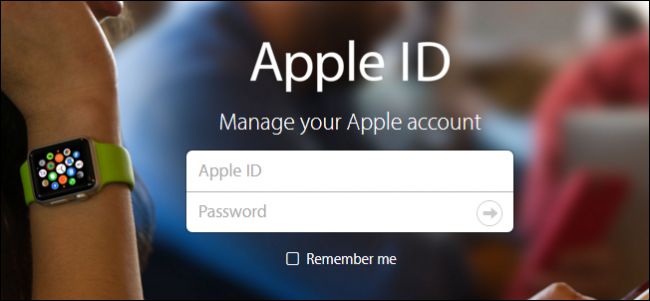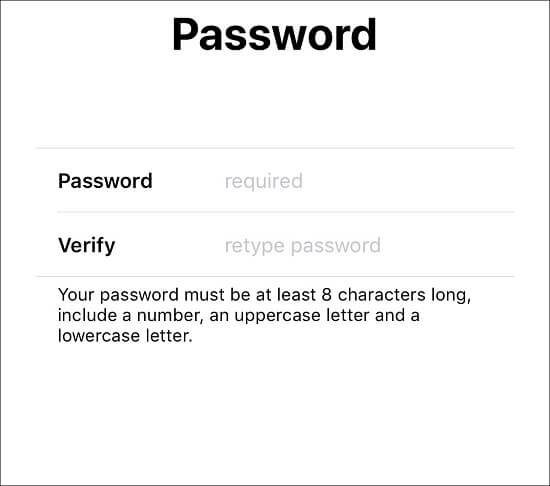Khi bạn sử dụng bất kỳ máy tính, điện thoại thông minh hoặc máy tính bảng nào của Apple, Apple ID sẽ là thứ không thể thiếu để không chỉ thiết lập thiết bị của bạn, mà còn tận dụng tối đa chúng khi bạn sử dụng chúng. Vì mọi thiết bị của Apple như iPhone, iPad, MacBook …đều cần tài khoản Apple iD.
Hướng dẫn đăng ký tài khoản Apple ID trên iPhone
Lưu ý : Đối với hướng dẫn này, thì mình sẽ đưa ra giả định rằng bạn đã có iPhone hoặc iPad và bạn cần tạo một Apple ID bổ sung. Các bước này giống nhau ngay cả khi bạn đang thiết lập thiết bị mới. Khi bạn chọn đến điểm nhập tài khoản Apple ID của bạn, hãy nhấn vào “Quên mật khẩu hoặc không có ID Apple” trước khi nhấn vào “Tạo Apple ID miễn phí” và thực hiện theo các bước hướng dẫn.
- Toàn bộ quá trình bắt đầu, sẽ bắt đầu từ trong mục Settings (Cài đặt) của thiết bị. Nếu bạn đã đăng nhập vào Apple ID hiện tại, hãy nhấn vào nó ở đầu màn hình và sau đó nhấn vào “Đăng xuất” ngay ở phía dưới cùng.
- Sau khi bạn đăng xuất (hoặc nếu bạn chưa đăng nhập), hãy nhấn vào “Đăng nhập vào iPhone của bạn” ở đầu màn hình.

Chọn đăng nhập rồi chọn đăng ký tài khoản mới
- Nhấn vào link “Không có Apple ID hoặc quên liên kết” rồi chạm vào tùy chọn “Tạo Apple ID” khi cửa sổ mới bật lên.

Bấm vào “Don’t have an Apple ID or forgot it” >> sau đó chọn vào “Create Apple ID” để tạo tài khoản
- Bây giờ bạn cần phải trải qua quá trình này và cung cấp cho Apple thông tin cần thiết để tạo một tài khoản Apple iD mới. Trong đó sẽ bao gồm nhập ngày sinh của bạn và tên đầy đủ của bạn. Một khi bạn đã thực hiện xong, thì bấm vào nút “Next” để tiến hành các bước tiếp theo.
- Tại thời điểm này, bạn được trình bày với hai tùy chọn. Bạn có thể tạo một tài khoản với một địa chỉ email iCloud miễn phí mới hoặc bạn có thể một địa chỉ email hiện có cho Apple ID mới. Nếu bạn không muốn hoặc cần một địa chỉ email bổ sung, hãy nhập địa chỉ email hiện có của bạn. Và bạn có thể sử dụng bất kỳ địa chỉ nào bạn muốn — Gmail, Outlook.com, miền của riêng bạn, …

Chọn Email của bạn hoặc tạo mới Email iCloud của Apple
- Tiếp theo, bạn sẽ cần tạo và xác minh mật khẩu. Hãy chắc chắn tạo một mật khẩu mạnh, độc đáo để không ai có thể đoán, biết được mật khẩu để đăng nhập vào tài khoản Apple ID của bạn được (Hãy chọn các ký tự cho mật khẩu như @#(>/) và kết hợp với ngày sinh + số điện thoại …)

Chọn mật khẩu cho tài khoản AppleID
- Là mức bảo mật cuối cùng, Apple yêu cầu bạn chọn hoặc nhập số điện thoại cho mục đích xác minh danh tính. Bạn sẽ nhận được SMS hoặc nhận được cuộc gọi đến số đó trong quá trình tạo Apple ID mới.
- Tiếp theo, phần tất cả mọi người mong muốn, đồng ý với các Điều khoản và Điều kiện của Apple. Nếu bạn không đồng ý, bạn sẽ không thể tạo ID Apple. Bạn cũng sẽ được nhắc nhở để nhập mật khẩu của thiết bị của bạn (nếu nó).

Xem và chấp nhận các điều khoản để tạo tài khoản thành công
- Tiếp theo, bạn sẽ cần xác minh địa chỉ email của mình bằng cách nhập mã bạn sẽ nhận được. Sau đó, bạn sẽ cần quyết định xem bạn có muốn hợp nhất dữ liệu iCloud của mình với dữ liệu từ Safari, Nhắc nhở, Danh sách liên hệ và Lịch hay không. Chọn “Hợp nhất” hoặc “Không hợp nhất” tùy thuộc vào tùy chọn của bạn.
Và bạn đã hoàn tất! Bây giờ bạn có thể thiết lập bất kỳ địa chỉ và thông tin thanh toán nào theo yêu cầu. Bạn cũng có thể định cấu hình Family Sharing, và cũng như có thể sử dụng tài khoản của mình bình thường, tuy nhiên nếu bạn sợ mình quên tên đăng nhập và mật khẩu thì nên lấy giấy bút ra ghi chép lại để sau này có thể tìm và xem lại.